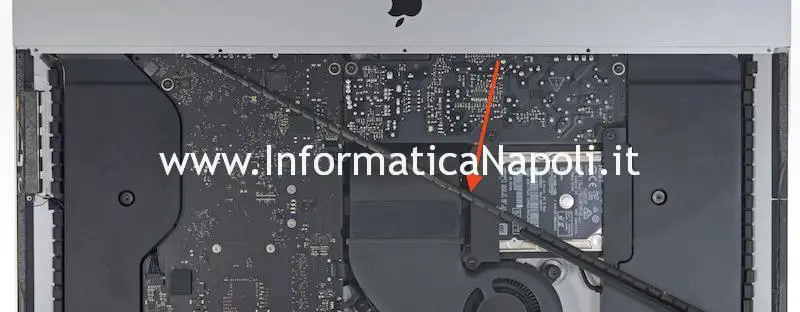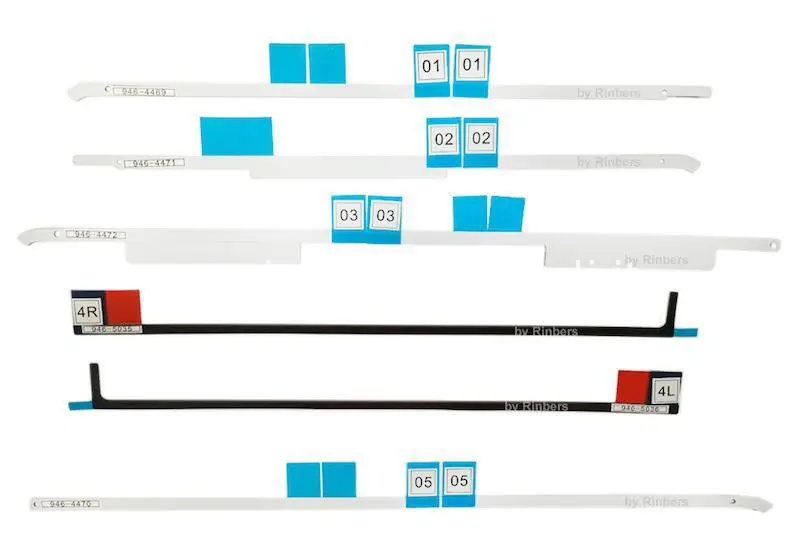Questa volta mostro una riparazione di un Apple iMac 21.5 A1418 che non evidenzia segni di vita, non si accende nè si avvia a causa di problemi elettrici di alimentazione dovuti ad un guasto del modulo PSU (alimentatore). La riparazione pubblicata è possibile anche su modelli di iMac A1418 del 2012 | 2013 | 2015 | 2015 poiché l’alimentatore è simile.
Riparare questi modelli di iMac prodotti dal 2012 in poi non è affatto semplice: innanzitutto perchè per lavorare sull’elettronica di questi modelli bisogna letteralmente scollare il display dalla scocca (il display è tutt’uno con il vetro anteriore ed è fissato alla scocca principale con del biadesivo molto tenace..) e vi assicuro che è un’operazione molto molto delicata; oltre questo ostacolo c’è che non è facile trovare schemi elettrici per hardware Apple; nei casi in cui l’iMac 21.5 A1418 non dovesse dare segni di vita il primo indiziato è la scheda di alimentazione, seguita successivamente da un probabile guasto alla scheda logica.
Importante: la riparazione proposta in questo articolo non è assolutamente alla portata di tutti poichè per portarla a termine sono necessari esperienza, manualità e attrezzatura da laboratorio. Non mi assumo alcuna responsabilità per eventuali danni al vostro iMac. Consiglio vivamente di far effettuare l’intervento da personale qualificato. Per info e preventivi su assistenza Apple contattatemi: assistenza@informaticanapoli.com | 393.593.35.22
Modello:
Apple iMac slim 21.5 A1418 prodotto negli anni 2012 | 2013 | 2014 | 2015
Sintomi problema:
L’ iMac 21.5 A1418 2012 | 2013 | 2014 | 2015 non si accende. Nessun suono emesso. Video spento.
Causa problema:
Probabile guasto alimentatore PSU iMac slim 21.5 A1418
Soluzione:
Sostituzione o riparazione alimentatore PSU iMac slim 21.5 A1418
Modelli a cui è certamente applicabile la riparazione che presento in questo articolo:
| Late 2012 | 21.5″ | MD093LL/A | A1418 | (EMC 2544) | iMac13,1 | 2.7 GHz Core i5 (I5-3335S) |
| Late 2012 | 21.5″ | MD094LL/A | A1418 | (EMC 2544) | iMac13,1 | 2.9 GHz Core i5 (I5-3470S) |
| Late 2012 | 21.5″ | BTO/CTO | A1418 | (EMC 2544) | iMac13,1 | 3.1 GHz Core i7 (I7-3770S) |
| Early 2013 | 21.5″ | ME699LL/A | A1418 | (EMC 2545) | iMac13,1 | 3.3 GHz Core i3 (I3-3225) |
| Late 2013 | 21.5″ | ME086LL/A | A1418 | (EMC 2638) | iMac14,1 | 2.7 GHz Core i5 (I5-4570R) |
| Late 2013 | 21.5″ | ME087LL/A | A1418 | (EMC 2742) | iMac14,3 | 2.9 GHz Core i5 (I5-4570S) |
| Late 2013 | 21.5″ | BTO/CTO | A1418 | (EMC 2742) | iMac14,3 | 3.1 GHz Core i7 (I7-4770S) |
| Mid 2014 | 21.5″ | MF883LL/A | A1418 | (EMC 2805) | iMac14,4 | 1.4 GHz Core i5 (I5-4260U) |
| Late 2015 | 21.5″ | MK142LL/A | A1418 | (EMC 2889) | iMac16,1 | 1.6 GHz Core i5 (I5-5250U) |
| Late 2015 | 21.5″ | MK442LL/A | A1418 | (EMC 2889) | iMac16,2 | 2.8 GHz Core i5 (I5-5575R) |
| Late 2015 | 21.5″ | MK452LL/A | A1418 | (EMC 2833) | iMac16,2 | 3.1 GHz Core i5 (I5-5675R) |
| Late 2015 | 21.5″ | BTO/CTO | A1418 | (EMC 2833) | iMac16,2 | 3.3 GHz Core i7 (I7-5775R) |
Per il modulo di alimentazione PSU siglato solitamente su questi modelli di iMac con diversi Part Number tra cui: APA007 02-6712-6700 661-6700 661-7111 661-7512 E131875 non non ho trovato alcun schema elettrico: questo tuttavia può anche essere sostituito poichè ne ho trovati su internet a meno di 100€.. In tutti i casi, tempo permettendo, preferisco riparare che sostituire… infatti in questo caso sono riuscito nell’intento.
La prima parte dell’articolo mostra quindi alcune fasi dello scollamento del display, prese da un altro mio articolo scritto durante un upgrade SSD; in una seconda fase vi sono invece delle foto da me scattate durante un completo disassemblaggio della scheda logica (non necessario in questo caso); nella terza fase mostro dettagli sull‘alimentatore in corto e sulla riparazione effettuata; infine nell’ultima fase fornisco qualche indicazione per richiudere l’iMac A1418.
Ma iniziamo!
Prima fase: come aprire l’iMac 21.5 A1418 2012 | 2013 | 2014 | 2015
Prima di iniziare il lavoro, considerata la delicatezza della macchina è meglio liberarsi di qualsiasi oggetto di metallo che indossiamo… quindi tolgo un pò di metalli vari che porto normalmente con me…… e indosso un paio di guanti in lattice… Tutto questo si rende necessario affinchè si possa lavorare in tutta sicurezza senza graffiare o rovinare parti in vetro o alluminio: basta davvero poco per rovinare l’estetica di una macchina Apple…
Prepariamo quindi il nostro tavolo da lavoro: assicuriamoci che sia perfettamente pulito, che la superficie sia in gomma e che non ci sia qualche oggetto pericoloso che potrebbe cadere sul display rovinandolo: possiamo anche posare della gommapiuma o carta sul banco da lavoro in modo da lavorare in sicurezza. Malgrado ci fosse già uno strato di gomma sul mio tavolo ho aggiunto un foglio di plastica morbida antiscivolo..
A questo punto si possono seguire procedimenti differenti per aprire questo iMac da 21.5 modello A1418: alcuni preferiscono seguire le indicazioni Apple e aprire il display in piedi dopo averlo bloccato con opportune sagome di polistirolo; personalmente preferisco perdere più tempo e lavorare con comodo ed estrema calma, posizionando il pannello in orizzontare sul tavolo: è una posizione che mi dà più sicurezza.
Posiziono quindi l’Apple iMac 21.5 slim A1418 anno 2012 | 2013 | 2014 | 2015 sul tavolo con lo schermo rivolto verso l’alto e verso di me, come in foto. Stacco ogni forma di cavetto ad esso collegato.
Ora la parte più delicata: il distacco dello schermo. Con il tempo ho provato diverse tecniche, attrezzi, modalità: ho anche acquistato per il laboratorio appositi attrezzi quali iSesamo, tool rotativi di iFix in plastica, in metallo o altre diavolerie e invenzioni più o meno utili.
La cosa principale è usare il calore per far cedere il forte biadesivo: posso usare una pistola da carrozziere settata al minimo con cui scaldare i bordi del display….

…oppure in alternativa usare appositi sacchettini chiamati iOpener che si scaldano nel forno a microonde e si tengono sui bordi del vetro per alcuni minuti. Ecco quelli che abbiamo in laboratorio:

Basta scaldare per pochi secondi nel microonde questi sacchetti di tela che contengono materiale che tiene bene il calore per un pò di tempo e poi tenerli appoggiati sui bordi del display per qualche minuto prima di passare la scheda telefonica nello spazio tra display e scocca.


Successivamente utilizzo un apposito strumento per iniziare a tagliare il biadesivo: questi tool permettono di entrare all’interno senza andare troppo in fondo; infatti inserendo troppo a fondo si possono danneggiare irrimediabilmente i flat del display…. E’ un intervento molto delicato e in tanti improvvisano e purtroppo rovivano questi costosissimi display.

Dopodichè finisco di scollare le parti di biadesivo rimanenti con una vecchia scheda telefonica…

Questa scheda infatti è molto sottile ma fatta di una plastica molto resistente: si flette ma non si rovina subito e riesce a passare praticamente ovunque senza fare grossi danni di tagli o rigature. Uso questa anche se su internet comunque ne vendono una simile fatta apposta per aprire questi display.
Ho anche alcuni tipi di plettro appositamente fatti per questo scopo: ma li trovo scomodi e comunque sono più spessi della scheda.
Utilizzo questa scheda facendola entrare per pochi millimetri lungo i bordi e sto attento ad un paio di cose:
- evitare di entrare troppo in fondo nei pressi della zona centrale; infatti lì c’è la iSight camera e potrebbe rovinarsi;
- evitare di inserire troppo in fondo la scheda all’interno della fessura: non bisogna superare i 9mm altrimenti si possono rovinare parti interne o arrivare a danneggiare il display.

Mentre passo la scheda lungo il bordo mi aiuto con una ventosa a distanziare leggermente, senza forzare, il vetro dalla scocca in alluminio.

Ripeto l’operazione lungo tutto il bordo cercando di fare entrare la scheda un millimetro in più ma senza mai superare i 9 mm.

Alla fine il display inizia a cedere e a sollevarsi… ma ora dobbiamo stare davvero attenti.

Massima attenzione: dobbiamo alzarlo giusto pochi centimetri, lo spazio necessario a inserire la mano e staccare un connettore nero in plastica che alimenta l’LCD e il flat video LVDS del display agganciato con un fermo. Per liberare quest’ultimo è necessario sollevare una linguetta.
Non è facile da spiegare, proverò con alcune foto.
Partiamo con una foto con display già smontato che mostra la scheda logica e le due prese in corrispondenza dei connettori (o meglio spinotti) da rimuovere.
Nel riquadro ROSSO trovate la presa del connettore nero di alimentazione display: per rimuoverla bisogna premere i lati e tirare verso l’esterno il connettore; in GIALLO invece la presa LVDS a cui è agganciato il cavo display che è fissato da un fermo.
Ecco la situazione dopo la rimozione della cablatura del display:
Nella prossima foto mostro come, da sotto, dovete sfilare il primo cavo di alimentazione: premete i bordi del connettore (1 – giallo) e poi tirate con delicatezza verso l’esterno della scheda logica (2 – rosso).
Nella prossima foto invece ecco come staccare il cavo del segnale display: prima ribaltate il fermo sollevando la linguetta (1 – giallo) poi con delicatezza tirate il cavo verso l’esterno della scheda logica (2 – rosso).
Una volta rimosso il display, e riposto in un luogo sicuro per evitare di rovinarlo, ecco cosa vedremo: osservando la foto sotto, da sinistra: speaker (destro), scheda logica, in alto l’alimentatore, centro-basso il gruppo ventola-dissipatore, hard disk meccanico e speaker (sinistro). Tutto molto pulito, tutto concentrato.
Una volta rimosso il display conviene fare qualche prova di accensione per capire quale possa essere il guasto. Possiamo alimentare l’iMac e premere il bottone di accensione: normalmente, se la scheda logica riceve corrente e si avvia, si dovrebbero illuminare alcuni LED sulla scheda logica, come indicato nella prossima foto.
Il primo LED in basso in particolare indica che l’alimentatore eroga correttamente corrente.
Nel mio caso tuttavia nessuno dei led si accendeva. Quindi ho dedotto che fosse l’alimentatore PSU e ho proseguito a smontarlo per analizzarlo attentamente.
Seconda fase: smontare l’alimentatore dell’iMac 21.5 A1418 2012 2013 2014 2015
Prima di passare a smontare la componentistica un ultimo passo, solitamente non necessario se su questo iMac dobbiamo soltanto sostituire l’HardDisk: per rimuovere scheda logica o PSU (quello che interessa a noi) dobbiamo staccare una barra di fissaggio interna, fissata da 4 piccole viti. Nella prossima foto riportata da iFix sono evidenti i forellini dove inserire il cacciavite:
Una volta rimosse le viti (attenzione, 3 sono della stessa misura l’altra è differente) tiriamo fuori l’asticella che tiene bloccato l’hardware:
L’alimentatore di questo iMac è posizionato vicino l’Hard Disk, indicato in un riquadro rosso nella prossima foto:
Per scollegarlo ed estrarlo dobbiamo innanzitutto svitare le viti delle staffe in plastica che fissano l’Hard Disk disk. Con un cacciavite torx rimuoviamo le 4 viti e rimuoviamo entrambe le staffe:
Dopo aver rimosso le staffe dell’hard disk dobbiamo sganciare lo spinotto del bottone di accensione:
Dall’altro capo dell’alimentatore c’è da sganciare il cavo di controllo dell’alimentatore..
Infine rimuoviamo le due viti di fissaggio principali del modulo PSU:
Ma non è finita qui: una volta rimosse le due viti, prima di provare ad estrarre l’alimentatore, dobbiamo considerare che ci sono ancora due spinotti da staccare e che dobbiamo fare attenzione a non toccare la scheda a mani nude per evitare eventuali scosse dovute ai condensatori carichi.
Attenzione quindi ai condensatori carichi di corrente: se abbiamo alimentato l’iMac nelle ultime ore (credo di si se abbiamo effettuato qualche prova di accensione) i condensatori dell’alimentatore PSU potrebbero essere ancora carichi di corrente!! Il rischio scossa è molto elevato e parliamo di correnti elevatissime: quindi evitiamo di toccare la componentistica o la scheda dell’alimentatore. L’ideale sarebbe usare un paio di guanti isolanti…
Proviamo ora ad alzare la scheda PSU: noterete che ci sono ancora due connettori da staccare; uno di essi è collegato sotto la scheda logica. Bisogna premere lo spinotto ed estrarlo. L’altro è un cavetto di alimentazione primario (collegato al connettore esterno di alimentazione). Anche questo va staccato premendo da un lato lo spinotto.
Dopo aver sganciato tutti i connettori possiamo finalmente estrarre il modulo PSU dalla scocca!
Terza fase: analisi PSU, eventuale riparazione o sostituzione integrale
Esistono diverse varianti del Power Supply Unit per questo iMac: da mie prove effettuate almeno due sono compatibili ed interscambiabili. Nella prossima foto mostro due alimentatori, quello in alto prelevato da una macchina sana e funzionante; quello in basso è quello non funzionante che ho tirato fuori dall’iMac A1418 di questo articolo.
Sui modelli estratti dai due iMac 21.5 slim A1418 ho trovato le seguenti caratteristiche e serigrafie (a dire il vero un pò confuse poiché parte in cinese e parte in inglese):
Marca: ACBEL POLYTECH INC.
Modello: APA007 E131875
P/N: 02-67-6700 | 02-6712-6700 | APA007 | XU100121-13058 | 661-6700 | 661-7111 | 661-7512
Input: 100-240 V 50/60HZ 3.0A
Output: +12Vs5 / 15.4A cioè potenza di 185W
A questo punto le scelte sono soltanto due: tentare una riparazione dell’alimentatore e se, non riesce ordinare il ricambio; altrimenti acquistare direttamente un componente nuovo o rigenerato su internet.
Mi proietto verso la prima soluzione e subito inizio ad analizzare l’alimentatore. Non mi ci vuole molto e scopro che ha due componenti saltati, il fusibile e un varistore. Ed è una buona notizia… perché almeno ho tracce del corto o perlomeno del danno!
Ecco le caratteristiche dei due elementi incriminati; c’è da dire che poiché il varistore è completamente scoppiato e bruciacchiato riesco a dedurre quale sia la sua sigla andando a sbirciare sull’altra scheda PSU prelevata da un iMac 21.5 su cui stavo facendo un upgrade SSD. La difficoltà in questo caso è l’indisponibilità dello schema elettrico del PSU.
Fuse (fusibile): T5AL 250Volt
Varistore: modello JVR10S621K87 composto in ossido di zinco formato disco da 10 mm (info prelevate googlando ovviamente…)
Il varistore ha l’utilità di proteggere gli altri componenti della scheda dalle sovratensioni; semplificando è in pratica una resistenza che varia al variare della tensione e che, in caso di superamento di una certa tensione massima, riesce ad abbassare rapidamente la sua resistenza in modo da scaricarla a terra.
Si evince quindi che l‘alimentatore sia saltato a causa di una tensione molto elevata in ingresso, molto più alta di quella prevista dal circuito di protezione. Di fatto se sono saltati solo fusibile e varistore vuol dire che la protezione ha funzionato se il resto del circuito è integro… lo vedremo dopo!
Ecco cosa resta del vecchio variatore:
Mi procuro un fusibile compatibile e il varistore lo prelevo da un alimentatore ATX di risulta. Poi provvedo a rimuovere tutti i residui di bruciature sulla scheda del PSU e faccio una pulizia approfondita con alcool isopropilico e spray per contatti a secco. Mi aiuto anche con un bastoncino di cotone:
Saldo prima il varistore.. (in azzurro nella foto).. facendo una prima prova con una saldatura temporanea per constatare che tutto funzioni..
Poi preparo il fusibile. Prendo un comune fusibile in vetro, gli saldo del filo in rame alle due estremità e lo inserisco in guaina termo restrigente,
La guaina termo restringente in questi casi è una manna dal cielo…
Ed ecco il risultato… beh con un po’ di tempo in più avrei sicuramente posizionato meglio il fusibile…
Dopo aver rimontato il PSU provo ad effettuare qualche test di accensione.. Tutto ok!! La scheda logica da segni di vita… led accesi!!
Quindi posso posizionare meglio il varistore nella sua sede con una saldatura definitiva. Ora che l’ iMac 21.5 slim A1418 è stato in pratica riparato devo provvedere a riassemblare il display!
Ultima fase: riassemblaggio display iMac 21.5 A1418
Il passo finale è riassemblare il display dell’iMac. Questa fase è delicata quanto la fase di distacco poiché bisogna portare a termine il lavoro con precisione, utilizzando materiale di qualità: in caso contrario si rischia di danneggiare il display irrimediabilmente con potenziali distacchi improvvisi dalla scocca…
Provvedo quindi a pulire le zone di contatto del display: consiglio di rimuovere, con uno strumento in plastica, lo strato di biadesivo presente sul bordo della scocca dell’iMac. Una volta sollevata viene via facilmente tirandola verso l’alto.
Dopo aver rimosso il vecchio biadesivo sulla scocca dobbiamo posarne di nuovo. Esistono in vendita kit di biadesivi già pronti e sagomati per questo iMac, come nella prossima foto.
Tuttavia ho constatato che una delle migliori soluzioni è quella di utilizzare una particolare versione di biadesivo super forte della 3M (tra i migliori sul mercato) e di applicarlo su entrambi i lati: lato scocca e lato display.
Inizio quindi ad applicare il biadesivo 3M in due diverse larghezze, in modo da coprire l’intera area di contatto.
Stendo il biadesivo con cura senza lasciare bolle, aiutandomi con uno strumento per posarlo a dovere.
Il biadesivo va steso su tutto il perimetro su cui andrà poi posato il display: al di sotto non deve esserci alcuna traccia del vecchio biadesivo.
Ecco la scocca dell’iMac 21.5 slim A1418 2012 2013 2014 2015 pronta. Il biadesivo è pronto, bisogna solo rimuoverne la pellicola. Poi passiamo al display.
Il display è un modello LM215WF3 (SD) (D1) non retina.
Posiziono il display dell’iMac 21.5 A1418 sul tavolo da lavoro, sempre stando molto attento a non rovinarlo.
Con una spatolina in plastica o metallo, senza forzare, rimuovo tutto il biadesivo che circonda il retro del display: attenzione a non tirare via anche la plastica nera che fa da fondo al display!!
Come già fatto per la scocca, anche qui poso le striscie di biadesivo forte lungo tutto il perimetro tranne che nella zona della webcam e lo stendo per bene aiutandomi con una spatolina.
Infine, rimuovo la pellicola di protezione del biadesivo su entrambi i lati scocca / display e inizio un’altra delle parti più delicate: il fissaggio del display. Appoggio prima il lato basso, quello dove c’è la mela, cercando di centrarlo: poi collego i due cavetti inserendo gli spinotti nelle rispettive prese e chiudo per bene pressando lungo i bordi in modo che il display aderisca perfettamente alla scocca.
La pressione dei bordi deve essere forte affinchè il biadesivo aderisca perfettamente: controlliamo minuziosamente che non vi siano aree che non aderiscono bene; qualora dovessero esserci dobbiamo rifare il lavoro… purtroppo. Pena il distacco del display con conseguenze gravissime e rottura certa. In alcuni casi utilizzo, solo per gli spigoli, uno strato leggero di collante morbido ma tenace in modo da rendere la chiusura ancora più ermetica e sicura.
Ecco il risultato…
L’iMac 21.5 slim A1418 torna a funzionare perfettamente!! La riparazione dell’alimentatore PSU è avvenuta con successo!!
Effettuo tutti i test su questo Apple iMac 21.5 slim A1418 poi lo preparo per la consegna al cliente…
Se anche voi doveste avere problemi di alimentazione su un Apple iMac 21.5 slim A1418 prodotti e venduti negli anni 2012 | 2013 | 2014 | 2015 contattatemi! Non improvvisatevi tecnici, fate effettuare questo lavoro a personale specializzato!
Effettuo riparazioni ed upgrade per molti dispositivi MacBook, iMac anche vintage: contattatemi per un preventivo! assistenza@informaticanapoli.com | 393.593.35.22